三星硬盘分区
硬盘分区可通过 DiskGenius 等工具,按需求划分
硬盘分区是一个重要的操作,它可以帮助用户更好地管理和组织数据,以下是关于三星硬盘分区的详细步骤和注意事项:

准备工作
-
备份数据:在进行分区操作之前,务必备份硬盘中的重要数据,因为分区过程可能会导致数据丢失,可以将数据复制到其他存储设备,如外部硬盘、U盘或云存储等。
-
确定分区方案:根据个人需求和使用习惯,确定硬盘的分区数量和每个分区的大小,对于系统盘,一般建议分配较大的空间,以安装操作系统和常用软件;对于数据盘,可以根据数据类型和存储需求进行合理划分。
Windows系统下分区方法
-
使用磁盘管理工具
- 打开磁盘管理:在Windows系统中,按下Win+X键,选择“磁盘管理”,或者在桌面上右键点击“此电脑”,选择“管理”,在弹出的计算机管理窗口中选择“磁盘管理”。
- 选择目标硬盘:在磁盘管理窗口中,找到三星硬盘,通常会显示为“磁盘X”(X为数字),注意区分三星硬盘和其他硬盘,避免误操作。
- 压缩卷创建未分配空间:如果硬盘已经有分区,需要先压缩其中一个分区以创建未分配空间,右键点击要压缩的分区,选择“压缩卷”,然后按照提示输入要压缩的空间量,压缩完成后,将在硬盘上创建一个未分配的空间区域。
- 创建新分区:在未分配的空间上右键点击,选择“新建简单卷”,按照向导提示,输入新分区的大小、分配一个驱动器号,并选择文件系统类型(如NTFS),完成设置后,点击“下一步”并按照提示完成新分区的创建。
-
使用第三方分区软件

- 下载和安装:常见的第三方分区软件有DiskGenius、EaseUS Partition Master等,从官方网站下载并安装合适的分区软件。
- 启动软件并选择硬盘:打开分区软件,在软件界面中找到三星硬盘,同样要注意正确识别目标硬盘,防止误操作其他硬盘。
- 进行分区操作:不同的分区软件操作界面和步骤略有不同,但一般都可以在软件中直接对硬盘进行分区、调整分区大小、合并分区等操作,按照软件的提示和自己的分区方案进行操作即可。
Mac系统下分区方法
- 使用磁盘工具
- 打开磁盘工具:在Mac系统中,点击“前往”-“实用工具”,打开“磁盘工具”。
- 选择目标硬盘:在磁盘工具左侧的列表中,找到三星硬盘,如果有多个硬盘,要仔细确认选择的是三星硬盘。
- 分区操作:选中三星硬盘后,点击上方的“分区”按钮,在分区布局图中,可以通过拖动分隔线来调整每个分区的大小,也可以在下方的输入框中直接输入分区的大小,还可以为每个分区设置名称、文件系统格式等,设置完成后,点击“应用”按钮,即可开始分区操作。
分区后的设置与管理
-
格式化分区:新创建的分区需要格式化后才能使用,在Windows系统中,可以在分区时选择文件系统类型,如NTFS、FAT32等,NTFS文件系统支持大容量硬盘和文件权限设置,适合存储重要数据;FAT32文件系统兼容性较好,但不支持单个文件大于4GB,在Mac系统中,常见的文件系统格式有APFS、Mac OS扩展等,APFS是苹果推出的新一代文件系统,具有更好的性能和安全性。
-
分配驱动器号和标签:为了方便识别和管理分区,可以为每个分区分配一个驱动器号和标签,在Windows系统中,在创建分区时可以设置驱动器号,也可以在分区完成后右键点击分区,选择“属性”,在“常规”选项卡中修改驱动器号和标签,在Mac系统中,在磁盘工具中分区时可以直接设置分区的名称和驱动器号。
-
定期检查和维护:定期检查硬盘的分区情况和健康状况,可以使用硬盘检测工具,如CrystalDiskInfo等,如果发现分区存在问题,如文件系统错误、坏道等,要及时进行处理,以免数据丢失,要注意保持硬盘的清洁和良好的散热,以延长硬盘的使用寿命。
| 分区方法 | 适用系统 | 优点 | 缺点 |
|---|---|---|---|
| 磁盘管理工具 | Windows | 系统自带,无需额外安装软件,操作简单 | 功能相对有限,对于复杂的分区需求可能不够灵活 |
| 第三方分区软件 | Windows | 功能强大,支持多种分区操作和文件系统格式 | 需要下载安装,部分软件可能需要付费 |
| 磁盘工具 | Mac | 系统自带,操作方便,与Mac系统兼容性好 | 对于Windows系统的用户来说,操作方式有所不同 |
相关问答FAQs
-
问题:三星硬盘分区后数据会丢失吗? 回答:如果在分区之前已经备份了数据,且按照正确的操作步骤进行分区,一般情况下数据不会丢失,但在分区过程中,如果操作不当,如误删了分区、格式化了错误的分区等,可能会导致数据丢失,在进行分区操作之前,一定要备份好重要数据。

-
问题:三星硬盘分区后可以更改吗? 回答:可以更改,在Windows系统中,可以使用磁盘管理工具或第三方分区软件对分区进行调整,如调整分区大小、合并分区、删除分区等,在Mac系统中,也可以使用磁盘工具对分区进行修改。
版权声明:本文由环云手机汇 - 聚焦全球新机与行业动态!发布,如需转载请注明出处。






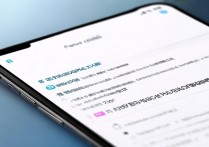





 冀ICP备2021017634号-5
冀ICP备2021017634号-5
 冀公网安备13062802000102号
冀公网安备13062802000102号